प्रश्न
समस्या: विंडोज़ में ksecdd.sys ब्लू स्क्रीन त्रुटि को कैसे ठीक करें?
हैलो, मेरे अपेक्षाकृत नए विंडोज पीसी पर कुछ अजीब क्रैश हैं। नीली स्क्रीन पहले भी कई बार हो चुकी है, और मुझे नहीं पता कि इससे छुटकारा पाने के लिए क्या किया जाए - यह वास्तव में कष्टप्रद है। आमतौर पर, ऐसा तब होता है जब मैं अपने पीसी पर कुछ फाइलें खोलने की कोशिश करता हूं, जो वास्तव में अजीब है। बीएसओडी ksecdd.sys फ़ाइल को संदर्भित करता है।
हल उत्तर
नए हार्डवेयर पर चलने पर विंडोज मशीनें बहुत शक्तिशाली हो सकती हैं। ऑपरेटिंग सिस्टम के नवीनतम संस्करण, जैसे कि 10 या 11, भी अधिक पॉलिश किए गए हैं, एक आरामदायक UI है, और पहले से कहीं अधिक सुविधाएं हैं। इन सभी लाभों के बावजूद, उपयोगकर्ता अभी भी ksecdd.sys जैसी ब्लू स्क्रीन ऑफ़ डेथ त्रुटियों का अनुभव कर सकते हैं, भले ही उनके पास किस प्रकार का कंप्यूटर हो और वे Windows के किस संस्करण का उपयोग कर रहे हों।
ब्लू स्क्रीन त्रुटियां, जिन्हें अन्यथा स्टॉप एरर के रूप में जाना जाता है, से निपटने के लिए वास्तव में निराशाजनक हो सकता है, क्योंकि वे अचानक हो सकता है और तत्काल पुनरारंभ करने का संकेत दे सकता है, इस पर ध्यान दिए बिना कि उपयोगकर्ता क्या कर रहा है समय। जबकि निराशा समझ में आती है (लोग अपने द्वारा किए गए महत्वपूर्ण काम को खो सकते हैं या प्राप्त कर सकते हैं एक महत्वपूर्ण वीडियो कॉल करते समय बाधित), बीएसओडी विंडोज़ में एक महत्वपूर्ण भूमिका निभाते हैं पारिस्थितिकी तंत्र।
बिना ज़बरदस्त दुर्घटना के - इस मामले में, ksecdd.sys फ़ाइल के कारण - कंप्यूटर को इसे अपूरणीय क्षति के अधीन किया जा सकता है। ज्यादातर मामलों में, विंडोज़ स्वचालित रूप से पुनरारंभ हो जाएगा और प्रक्रिया में कुछ समस्या निवारण चरण निष्पादित करेगा। भले ही यह प्रक्रिया आमतौर पर वहीं समाप्त हो जाती है, लेकिन लगातार बीएसओडी कुछ अधिक गंभीर संकेत दे सकते हैं और इसे जल्द से जल्द संबोधित किया जाना चाहिए।
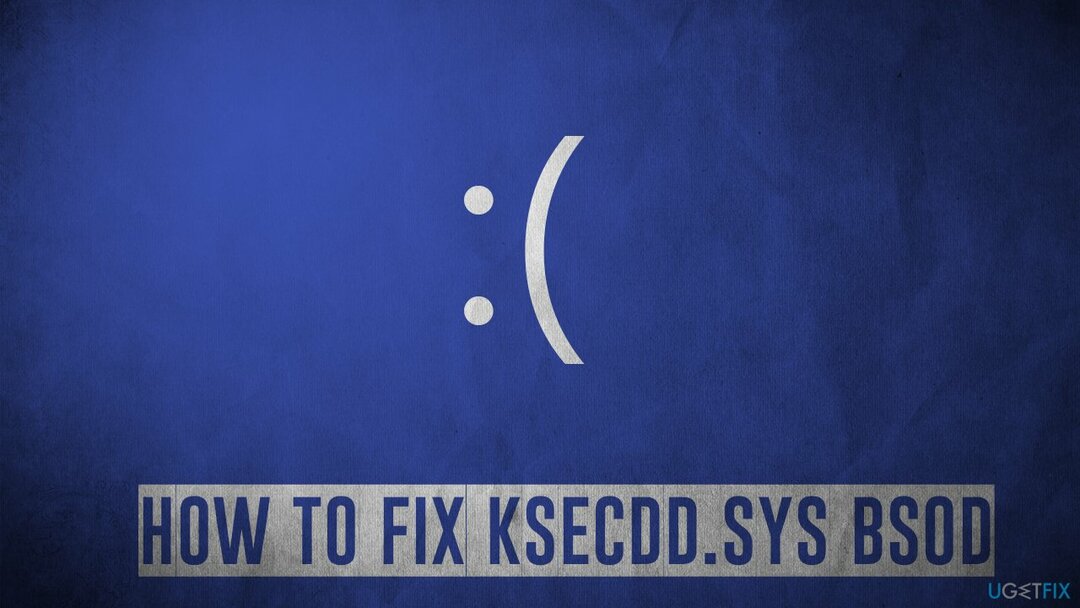
सबसे पहले, यह ध्यान रखना महत्वपूर्ण है कि क्रैश विभिन्न परिस्थितियों में हो सकता है, लेकिन आमतौर पर तब होता है जब उपयोगकर्ता डिवाइस पर स्थित फ़ाइलों या प्रोग्राम के साथ इंटरैक्ट करते हैं। इसके अतिरिक्त, कुछ लोगों ने बताया कि वे इसके साथ अन्य बीएसओडी का अनुभव करते हैं - Ntoskrnl.exe सबसे आम है जो एक दूसरे के स्थान पर होता है।
Ksecdd.sys, जो कि Microsoft से कर्नेल सुरक्षा सहायता प्रदाता इंटरफ़ेस का एक भाग है, एक सिस्टम फ़ाइल है जिसे आसानी से हटाया नहीं जा सकता, या OS खराब हो जाएगा। ज्यादातर मामलों में, इस प्रकार की दुर्घटनाएँ ड्राइवर समस्याओं के कारण होती हैं, हालाँकि हमेशा ऐसा नहीं होता है। इस प्रकार, नीचे हम कई समाधान प्रदान करेंगे जो आपको आवर्ती बीएसओडी को हल करने में मदद करनी चाहिए।
फिक्स 1. एक स्वचालित मरम्मत उपकरण चलाएँ
क्षतिग्रस्त सिस्टम को ठीक करने के लिए, आपको का लाइसेंस प्राप्त संस्करण खरीदना होगा रीइमेज रीइमेज.
विंडोज़ को बिना किसी रुकावट, बग के चलने के लिए हजारों घटकों और फाइलों की आवश्यकता होती है।[1] त्रुटियां, और अन्य मुद्दे। ब्लू स्क्रीन त्रुटियाँ दुर्भाग्यपूर्ण समस्या का एक रूप है जो उपयोगकर्ताओं को ऑपरेटिंग सिस्टम का उपयोग करते समय सामना करना पड़ सकता है - लोग डीएलएल त्रुटियों, रजिस्ट्री भ्रष्टाचार, विंडोज अपडेट विफलताओं, एप्लिकेशन त्रुटियों, या उनमें से एक संयोजन के साथ भी संघर्ष कर सकता है।
जबकि समाधान लगभग हमेशा मैन्युअल रूप से पाया जा सकता है, इसमें समस्या निवारण के कई घंटे लग सकते हैं, जो कम अनुभवी पीसी उपयोगकर्ताओं के लिए विशेष रूप से कठिन काम हो सकता है। यदि आप ऐसी समस्याओं के लिए एक बहुत तेज़, स्वचालित समाधान चाहते हैं जो लंबे समय में भी फायदेमंद हो, तो हम अनुशंसा करते हैं कि सबसे पहले एक स्कैन चलाएं रीइमेजमैक वॉशिंग मशीन X9 पीसी मरम्मत सॉफ्टवेयर, जो कंप्यूटर की सबसे आम समस्याओं को ठीक कर सकता है, मैलवेयर को हटा सकता है, और जंक से ब्राउज़र/सिस्टम को साफ कर सकता है।
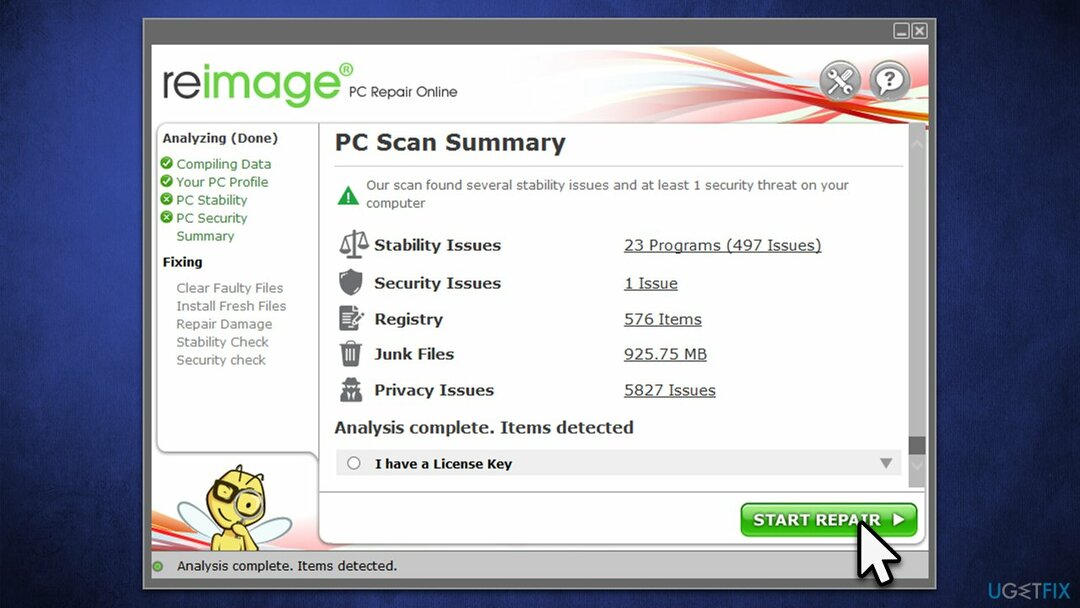
फिक्स 2. सभी ड्राइवरों को अपडेट करें
क्षतिग्रस्त सिस्टम को ठीक करने के लिए, आपको का लाइसेंस प्राप्त संस्करण खरीदना होगा रीइमेज रीइमेज.
ड्राइवरों[2] महत्वपूर्ण कंप्यूटर घटक हैं जो हार्डवेयर को सॉफ़्टवेयर के साथ सही ढंग से इंटरैक्ट करने की अनुमति देते हैं। यदि ड्राइवर किसी तरह से भ्रष्ट हो जाते हैं, तो इससे लगातार बीएसओडी हो सकता है। इस प्रकार, सुनिश्चित करें कि आपके सभी ड्राइवर अप टू डेट हैं:
- प्रकार अद्यतन विंडोज़ में खोज और हिट प्रवेश करना
- क्लिक अद्यतन के लिए जाँच
- क्लिक वैकल्पिक अपडेट देखें
- खोजें ड्राइवर अपडेट अनुभाग, चेकबॉक्स पर टिक करें, और क्लिक करें डाउनलोड करो और इंस्टॉल करो
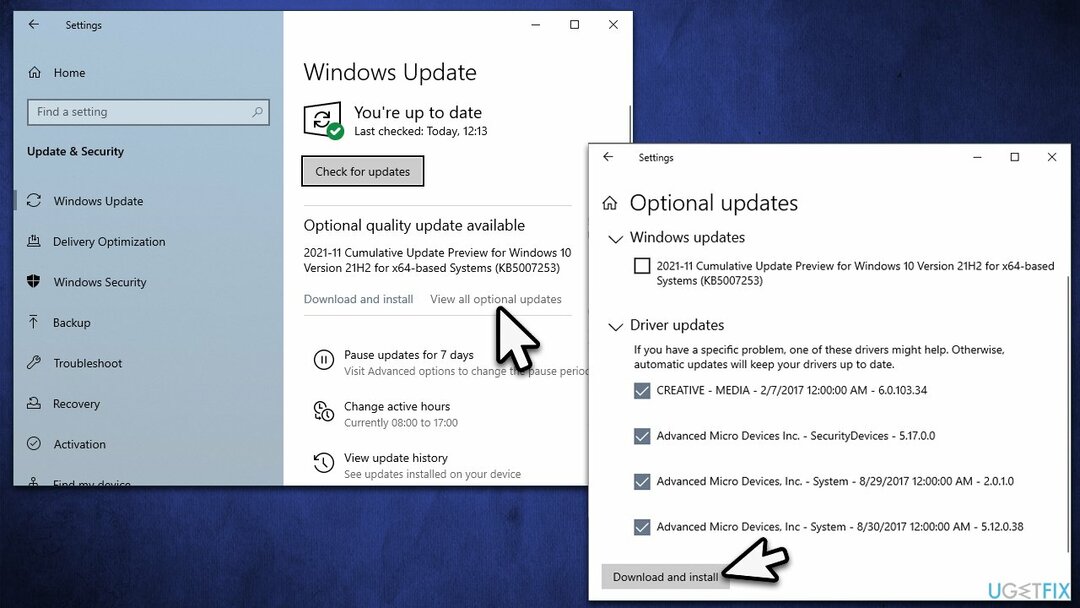
- पुनर्प्रारंभ करें एक बार सभी ड्राइवर स्थापित हो जाने के बाद पीसी।
यदि आप मैन्युअल अपडेट से निपटना नहीं चाहते हैं, तो आप नियोजित कर सकते हैं ड्राइवर फिक्स, क्योंकि विंडोज आपके विशेष हार्डवेयर के लिए सभी प्रासंगिक अपडेट खोजने में विफल हो सकता है।
फिक्स 3. एसएफसी और डीआईएसएम चलाएं
क्षतिग्रस्त सिस्टम को ठीक करने के लिए, आपको का लाइसेंस प्राप्त संस्करण खरीदना होगा रीइमेज रीइमेज.
भ्रष्टाचार के लिए सिस्टम फाइलों की जांच के लिए कई कमांड चलाए जा सकते हैं। उसके लिए, आपको एक उन्नत कमांड प्रॉम्प्ट को कॉल करना होगा जैसा कि नीचे बताया गया है:
- प्रकार अध्यक्ष एवं प्रबंध निदेशक विंडोज़ खोज में
- पर राइट-क्लिक करें सही कमाण्ड खोज परिणाम और चुनें व्यवस्थापक के रूप में चलाएं
- अगर यूएसी विंडो दिखाई देती है, क्लिक करें हां
- इसके बाद, निम्न कमांड टाइप करें और दबाएं प्रवेश करना:
एसएफसी / स्कैनो - एक बार हो जाने के बाद, निम्न कमांड भी चलाएँ:
डिस्म /ऑनलाइन /क्लीनअप-इमेज /चेकहेल्थ
डिस्म /ऑनलाइन /क्लीनअप-इमेज /रिस्टोरहेल्थ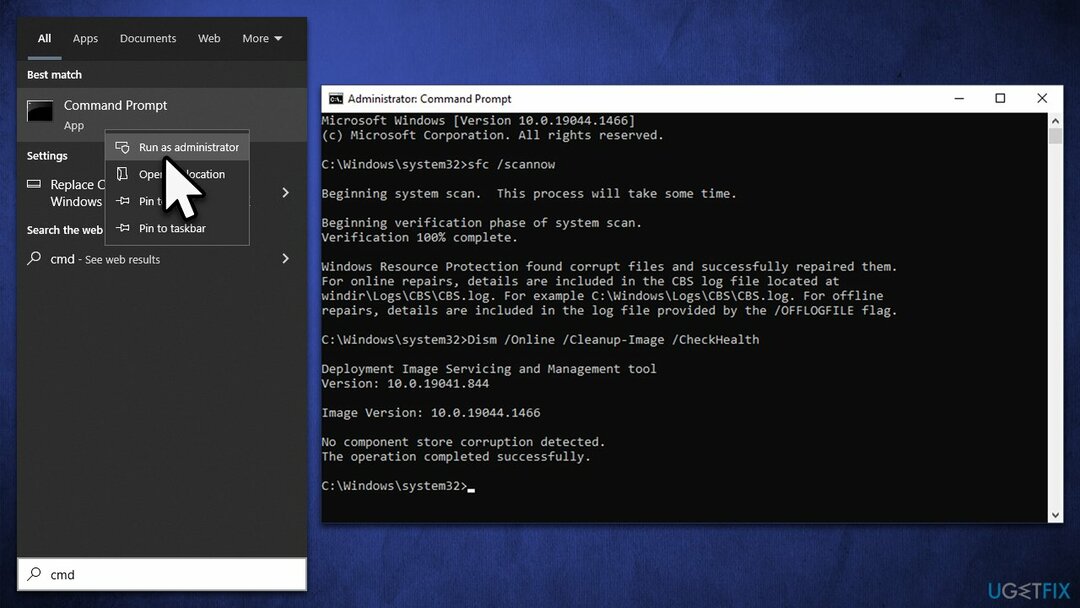
- पुनर्प्रारंभ करें आपकी प्रणाली।
फिक्स 4. अपने सिस्टम को ओवरक्लॉक करना बंद करें
क्षतिग्रस्त सिस्टम को ठीक करने के लिए, आपको का लाइसेंस प्राप्त संस्करण खरीदना होगा रीइमेज रीइमेज.
ओवरक्लॉकिंग एक ऐसी प्रक्रिया है जो उपयोगकर्ताओं को सीपीयू या जीपीयू की नियमित क्षमताओं से परे जाने की अनुमति देती है, जब गेमिंग या अन्य जीपीयू-गहन कार्यों की बात आती है तो बेहतर अनुभव प्रदान करते हैं। ओवरक्लॉकिंग के भी अपने नुकसान हैं - इसके परिणामस्वरूप ओवरहीटिंग हो सकती है, जिसके परिणामस्वरूप सिस्टम क्रैश हो सकता है।
इसलिए, यदि आप ब्लू स्क्रीन त्रुटियों से निपट रहे हैं और अपने हार्डवेयर को ओवरक्लॉक कर रहे हैं, तो BIOS तक पहुंचें[3] और सुविधा को बंद कर दें या सेटिंग्स को डिफ़ॉल्ट विकल्प पर सेट करें। यदि आपने इस विकल्प को सक्षम नहीं किया है, तो इसे पहली बार में चालू नहीं होना चाहिए, इसलिए इस बारे में चिंता न करें।
फिक्स 5. विंडोज मेमोरी डायग्नोस्टिक चलाएं
क्षतिग्रस्त सिस्टम को ठीक करने के लिए, आपको का लाइसेंस प्राप्त संस्करण खरीदना होगा रीइमेज रीइमेज.
कुछ मामलों में, समस्या स्मृति भ्रष्टाचार से संबंधित हो सकती है। आप निम्नानुसार मेमोरी चेक चला सकते हैं:
- प्रकार विन्डोज़ मेमोरी डायगनॉस्टिक विंडोज़ में खोजें और दबाएं प्रवेश करना
- दबाएं अभी पुनरारंभ करें और समस्याओं की जांच करें (अनुशंसित) विकल्प
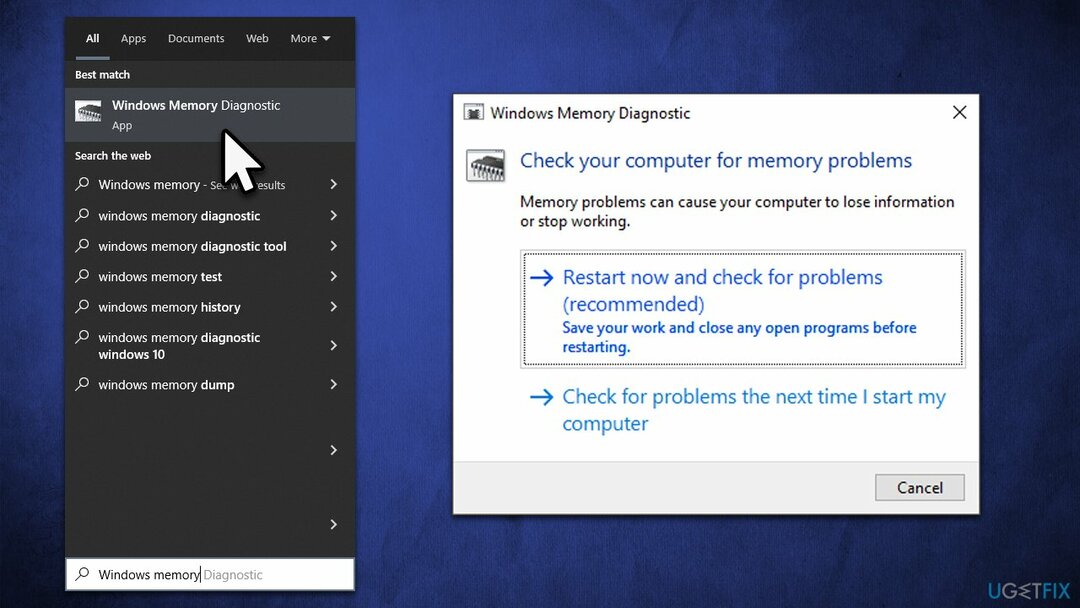
- यह तुरंत पुनर्प्रारंभ करें एक पूर्ण स्मृति जांच करने के लिए आपका उपकरण
- परिणाम पुनरारंभ करने के बाद प्रदर्शित किया जाएगा।
फिक्स 6. विंडोज़ रीसेट करें
क्षतिग्रस्त सिस्टम को ठीक करने के लिए, आपको का लाइसेंस प्राप्त संस्करण खरीदना होगा रीइमेज रीइमेज.
यदि उपरोक्त में से किसी भी समाधान ने आपकी मदद नहीं की, तो आप Windows को रीसेट करने पर विचार कर सकते हैं। आगे बढ़ने से पहले, तृतीय-पक्ष एंटी-मैलवेयर सॉफ़्टवेयर की स्थापना रद्द करें, सभी अनावश्यक उपकरणों को डिस्कनेक्ट करें, और एहतियाती उपाय के रूप में अपनी फ़ाइलों का बैकअप लें।
- पर राइट-क्लिक करें शुरू और फिर चुनें समायोजन
- के लिए जाओ अद्यतन और सुरक्षा और उठाओ स्वास्थ्य लाभ खिड़की के बाईं ओर
- पाना इस पीसी को रीसेट करें अनुभाग और क्लिक शुरू हो जाओ
- चुनते हैं मेरी फाइल रख तथा बादल डाउनलोड
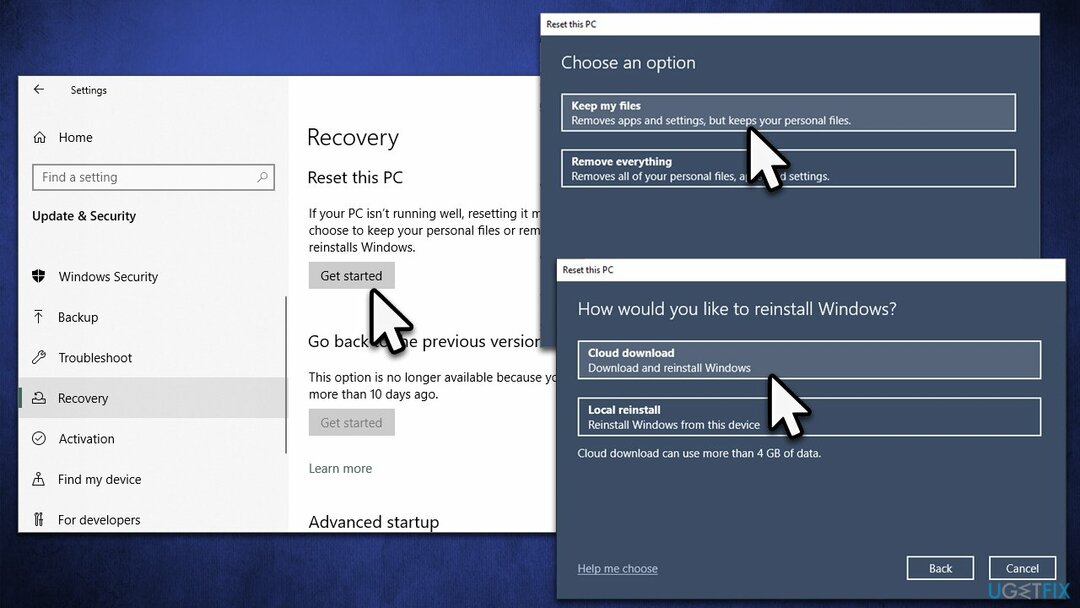
- आपका सिस्टम पुनरारंभ हो जाएगा।
अपनी त्रुटियों को स्वचालित रूप से सुधारें
ugetfix.com टीम उपयोगकर्ताओं को उनकी त्रुटियों को दूर करने के लिए सर्वोत्तम समाधान खोजने में मदद करने के लिए अपना सर्वश्रेष्ठ प्रयास कर रही है। यदि आप मैन्युअल मरम्मत तकनीकों के साथ संघर्ष नहीं करना चाहते हैं, तो कृपया स्वचालित सॉफ़्टवेयर का उपयोग करें। सभी अनुशंसित उत्पादों का हमारे पेशेवरों द्वारा परीक्षण और अनुमोदन किया गया है। आप अपनी त्रुटि को ठीक करने के लिए जिन टूल का उपयोग कर सकते हैं, वे नीचे सूचीबद्ध हैं:
प्रस्ताव
इसे अब करें!
फिक्स डाउनलोड करेंख़ुशी
गारंटी
इसे अब करें!
फिक्स डाउनलोड करेंख़ुशी
गारंटी
यदि आप रीइमेज का उपयोग करके अपनी त्रुटि को ठीक करने में विफल रहे हैं, तो सहायता के लिए हमारी सहायता टीम से संपर्क करें। कृपया, हमें उन सभी विवरणों के बारे में बताएं जो आपको लगता है कि हमें आपकी समस्या के बारे में पता होना चाहिए।
यह पेटेंट मरम्मत प्रक्रिया 25 मिलियन घटकों के डेटाबेस का उपयोग करती है जो उपयोगकर्ता के कंप्यूटर पर किसी भी क्षतिग्रस्त या गुम फ़ाइल को प्रतिस्थापित कर सकती है।
क्षतिग्रस्त सिस्टम को ठीक करने के लिए, आपको का लाइसेंस प्राप्त संस्करण खरीदना होगा रीइमेज मैलवेयर हटाने का उपकरण।

जब बात आती है तो वीपीएन महत्वपूर्ण होता है उपयोगकर्ता गोपनीयता. कुकीज़ जैसे ऑनलाइन ट्रैकर्स का उपयोग न केवल सोशल मीडिया प्लेटफॉर्म और अन्य वेबसाइटों द्वारा किया जा सकता है बल्कि आपके इंटरनेट सेवा प्रदाता और सरकार द्वारा भी किया जा सकता है। यहां तक कि अगर आप अपने वेब ब्राउज़र के माध्यम से सबसे सुरक्षित सेटिंग्स लागू करते हैं, तब भी आपको उन ऐप्स के माध्यम से ट्रैक किया जा सकता है जो इंटरनेट से जुड़े हैं। इसके अलावा, कम कनेक्शन गति के कारण टोर जैसे गोपनीयता-केंद्रित ब्राउज़र एक इष्टतम विकल्प नहीं हैं। आपकी अंतिम गोपनीयता के लिए सबसे अच्छा समाधान है निजी इंटरनेट एक्सेस - गुमनाम रहें और ऑनलाइन सुरक्षित रहें।
डेटा रिकवरी सॉफ़्टवेयर उन विकल्पों में से एक है जो आपकी मदद कर सकता है अपनी फ़ाइलें पुनर्प्राप्त करें. एक बार जब आप किसी फ़ाइल को हटा देते हैं, तो यह पतली हवा में गायब नहीं होती है - यह आपके सिस्टम पर तब तक बनी रहती है जब तक इसके ऊपर कोई नया डेटा नहीं लिखा जाता है। डेटा रिकवरी प्रो पुनर्प्राप्ति सॉफ़्टवेयर है जो आपकी हार्ड ड्राइव के भीतर हटाई गई फ़ाइलों की कार्यशील प्रतियों के लिए खोजकर्ता है। टूल का उपयोग करके, आप मूल्यवान दस्तावेजों, स्कूल के काम, व्यक्तिगत चित्रों और अन्य महत्वपूर्ण फाइलों के नुकसान को रोक सकते हैं।